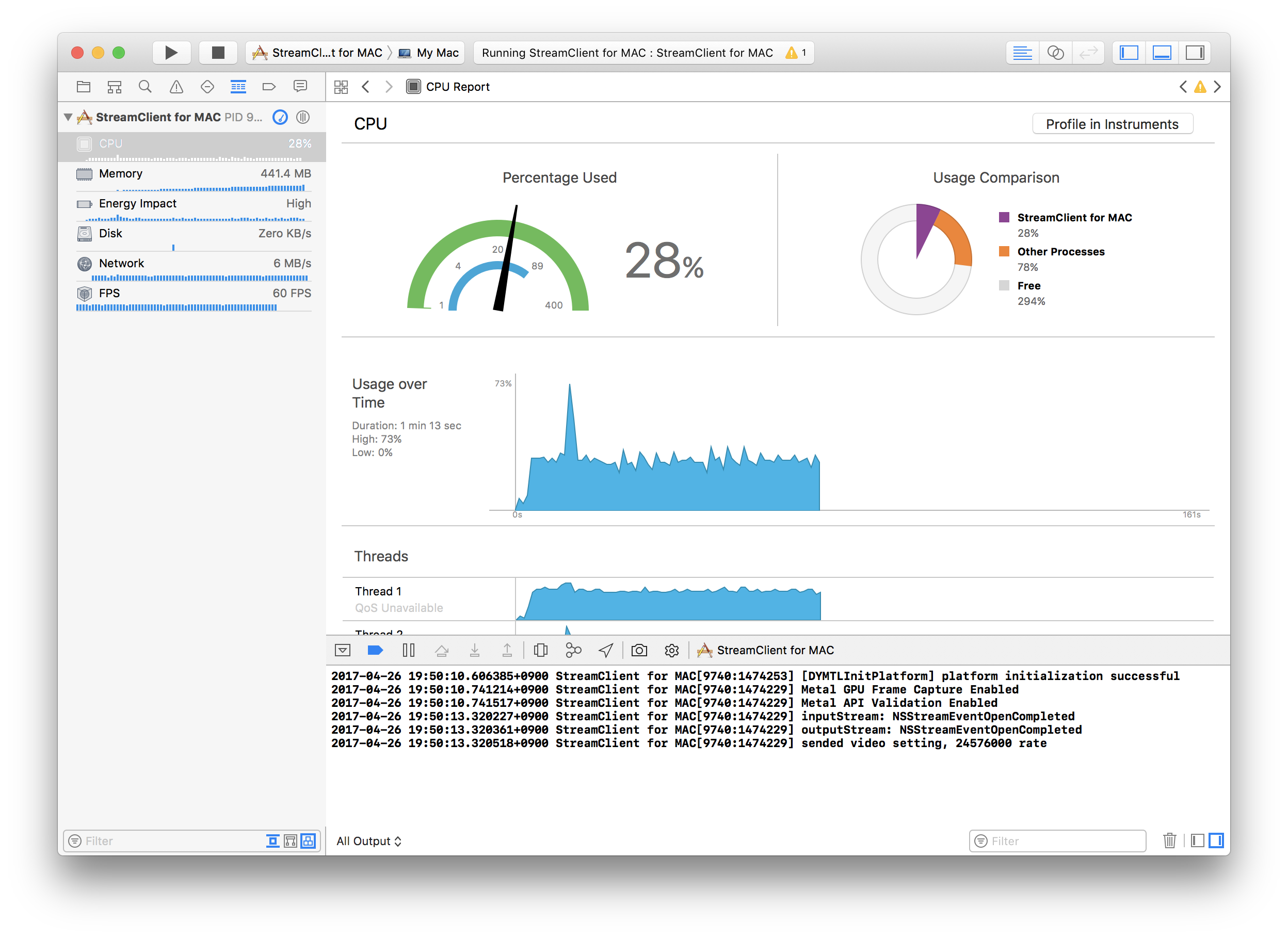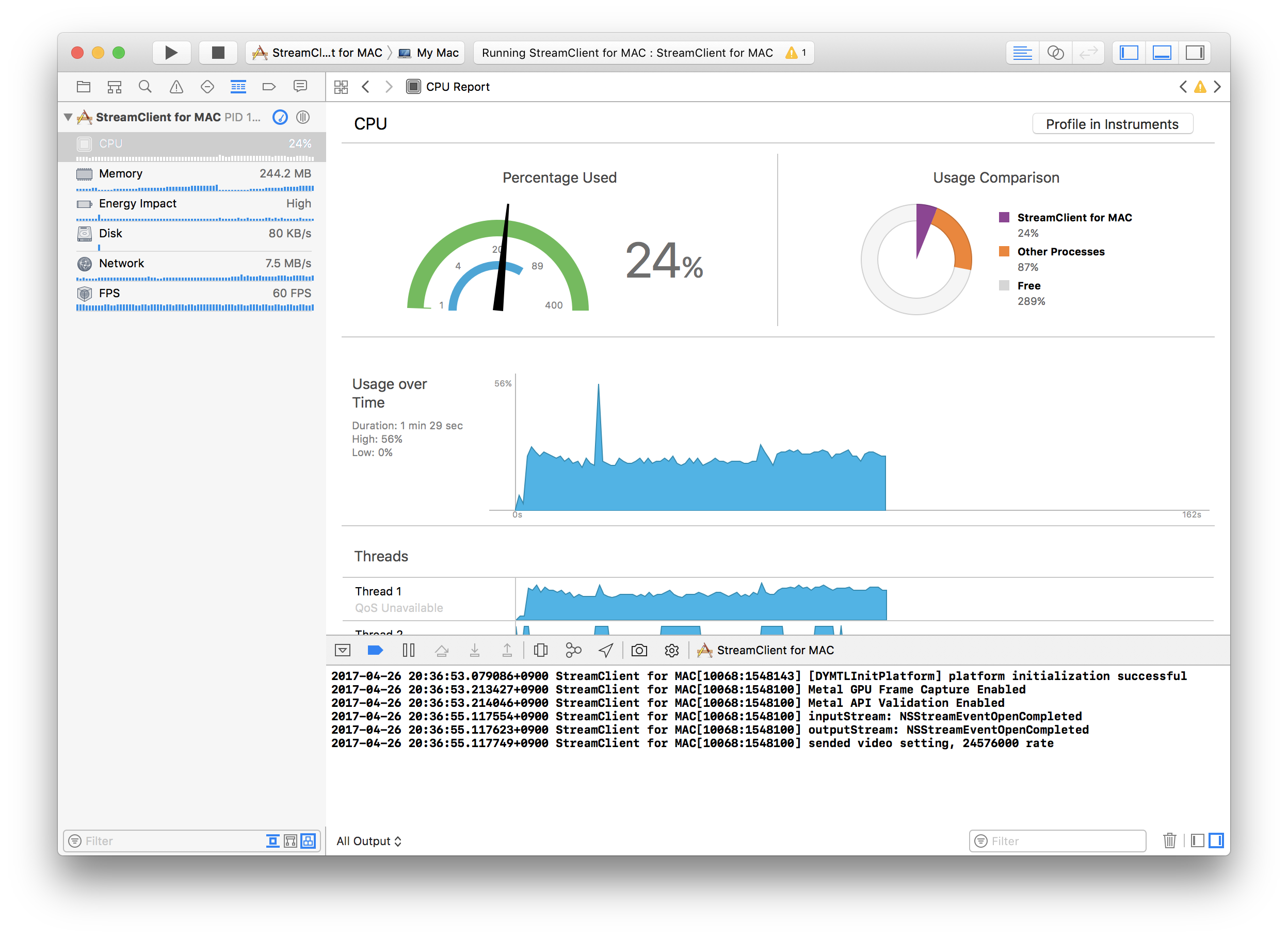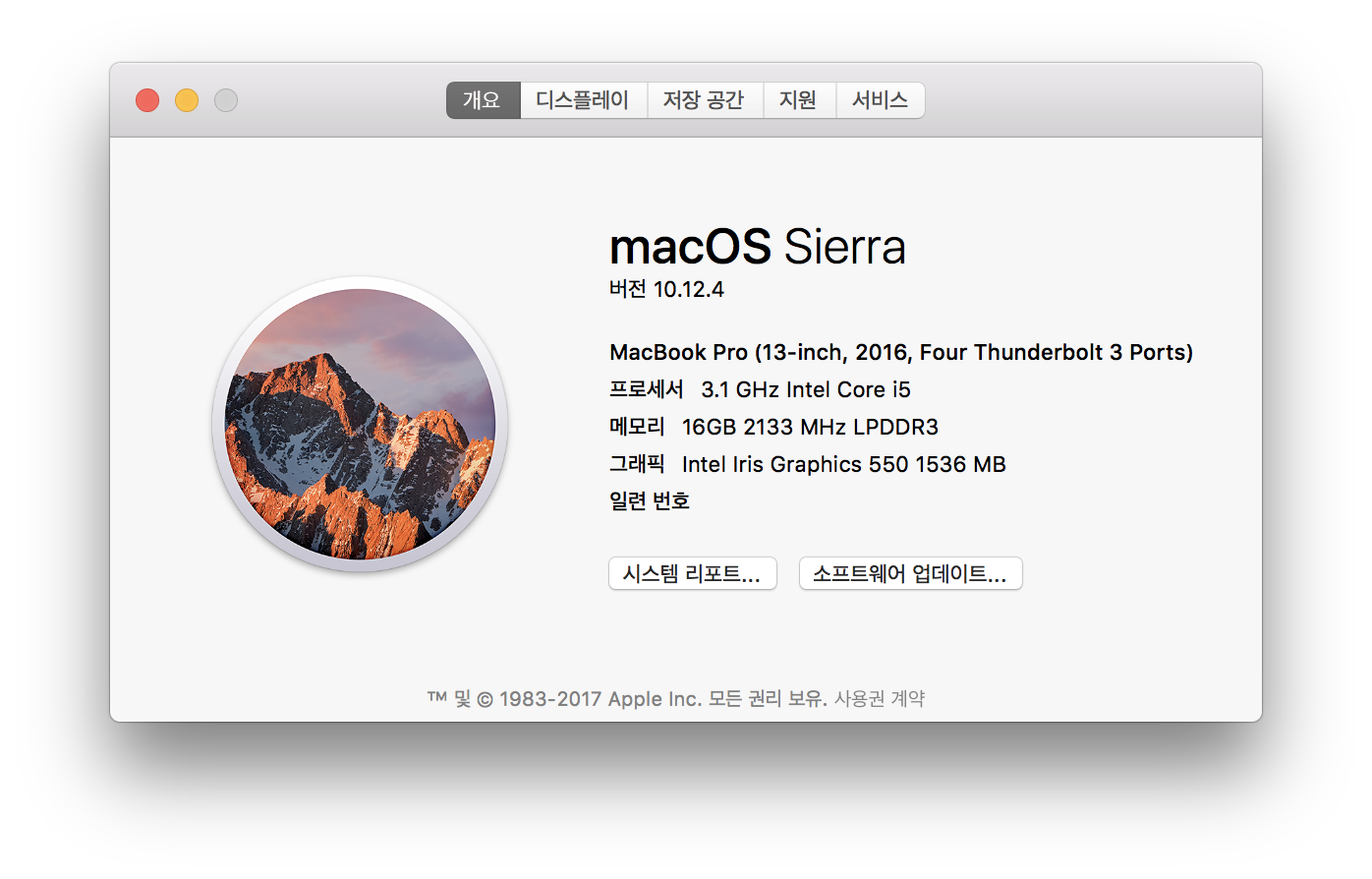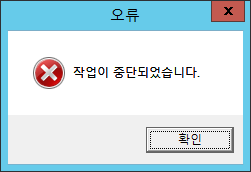상품권도 있고 무언가 살때 쓰려했던것을 사용하여 이마트에서 WD MyPassport Metal Edition 2TB를 약 15만원에 샀다. 위에서 봤을땐 작아보였는데 제품을 개봉해서보니 두깨가 꽤나 두꺼웠다. 마치 SAS하드를 보는 느낌. 이건 그리 중요한 정보는 아니고…
확장 스토리지의 조건은 USB 3.0 지원, 500GB이상, 8TB이하의 저장장치.
설정 -> 주변기기 -> USB 저장장치에서 확장스토리지로 포맷할 수 있고 드라이브의 모든 공간을 플스전용으로 포맷해버린다. 즉, 플스의 소프트웨어 말고는 아무것도 저장하지 못한다는것.
기존의 게임이나 소프트웨어를 옮기기위해서는 설정 -> 스토리지에서 본체 스토리지를 선택하여 Options 버튼을 누르면 확장스토리지로 이동 메뉴가 나타난다. 이것을 통해서 이동하면 된다. 35기가가 약 8~9분 걸리는거같다.
암튼 사용해보았으나 기대를 걸었던 로딩속도는 동일한거같다. 아마 플스 프로에서 확장 스토리지를 사용해도 속도의 이득은 없을듯하다. USB 3.0을 지원하는 저장장치를 요구하는건 최소한의 성능을 보장받기위해서인듯하다.
확장 스토리지는 소프트웨어를 전부 외장하드로 옮겨놓고 플스의 하드의 모든 공간을 동영상, 사진, 세이브 데이터 저장용으로 사용할 수 있게되었다는점에서 만족을해야할듯하다. 용량도 넉넉해져서 그간 구입했던 DL판 게임을 전부 다시 받아도 절반을 사용하지못했다.
확장스토리지로 포맷하고나면 기본 소프트웨어 설치 위치가 확장스토리지로 변경된다. 설정 -> 스토리지에서 Options을 누르면 기본 설치위치를 바꾸거나 확장 스토리지를 분리할 수 있다.
메뉴얼의 내용은 http://manuals.playstation.net/document/kr/ps4/basic/extendedstorage.html 링크 참조.
게임을 깔때마다 하나 지우는일이 계속 발생했는데 몇년동안은 그럴일이 없을 듯 하다. 그리고 개인 취향이지만 데이터를 읽거나 쓰는것을 확인할 수 없던것이 이젠 외장하드의 LED가 깜빡거리니 지금은 게임 데이터가 읽히고있구나…를 확인가능하다는것이 장점(?).
단점이라면 플스 프로가 아닌한 USB는 전면부에만 있으므로 다소 케이블때문에 난잡해진다. 당연하겠지만 위 메뉴얼대로 USB를 분리하지않으면 안된다. (데이터 손상이 생기지안겠지만 게임 중 나이어린 자녀가 확 뽑게되면 나름 패닉에 빠질듯.)